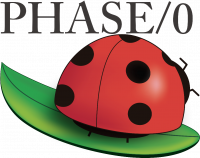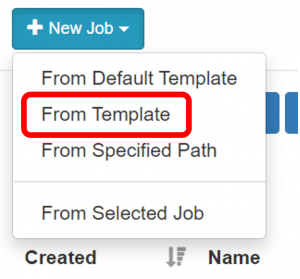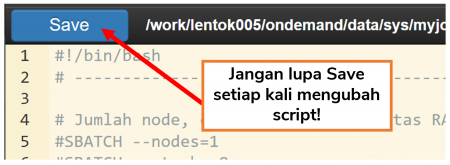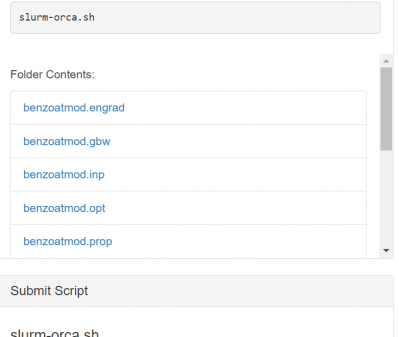PHASE/0: Perbedaan antara revisi
WilsonLisan (bicara | kontrib) (nambah logo PHASE) |
WilsonLisan (bicara | kontrib) (tes format penulisan tabel) |
||
| Baris 17: | Baris 17: | ||
[[Berkas:Efirojobcomposermenu.png|nirbing|400x400px|pra=https://wiki.efisonlt.com/wiki/Berkas:Efirojobcomposermenu.png]] | [[Berkas:Efirojobcomposermenu.png|nirbing|400x400px|pra=https://wiki.efisonlt.com/wiki/Berkas:Efirojobcomposermenu.png]] | ||
{| class="wikitable mw-collapsible mw-collapsed" | |||
!1. Memilih template PHASE/0 di Job Composer | |||
|- | |||
| | |||
*Klik '''New Jobs > From Template.''' | *Klik '''New Jobs > From Template.''' | ||
*Pilih template PHASE/0 yang dibutuhkan. | *Pilih template PHASE/0 yang dibutuhkan. | ||
*isi '''Job Name''' sesuai keinginan user kemudian klik '''Create New Job'''. | *isi '''Job Name''' sesuai keinginan user kemudian klik '''Create New Job'''. | ||
- | [[Berkas:Jcnewjobmarked.png|pra=https://wiki.efisonlt.com/wiki/Berkas:Jcnewjobmarked.png|al=|nir|jmpl|'''Menu New Jobs > From Template''']][[Berkas:Jcselecttemplate3.png|pra=https://wiki.efisonlt.com/wiki/Berkas:Jcselecttemplate3.png|al=|nir|jmpl|'''Pilih template PHASE/0 yang dibutuhkan''']] | ||
|- | |||
|Template PHASE/0 yang tersedia: | |||
* '''PHASE/0 2020.01''' | |||
{| class="wikitable" | ** Template standar PHASE/0 versi 2020.01 | ||
|} | |||
{| class="wikitable mw-collapsible mw-collapsed" | |||
!2. Mempersiapkan file input PHASE/0 yang akan dijalankan | |||
|- | |- | ||
| | |[[Berkas:Jcjoboption3.png|nirbing|600x600px|pra=https://wiki.efisonlt.com/wiki/Berkas:Jcjoboption3.png]] | ||
[[Berkas:Jcjoboption3.png|nirbing|600x600px|pra=https://wiki.efisonlt.com/wiki/Berkas:Jcjoboption3.png]] | |||
*User dapat melakukan '''upload, editing, dan rename file input''' melalui menu '''Edit Files.''' | *User dapat melakukan '''upload, editing, dan rename file input''' melalui menu '''Edit Files.''' | ||
*Fitur upload di halaman Edit Files '''mempunyai batasan ukuran upload 2GB per file'''. Gunakan [[Upload File dengan Aplikasi FTP|'''aplikasi FTP''']] apabila user hendak mengupload file tunggal diatas 2GB. | *Fitur upload di halaman Edit Files '''mempunyai batasan ukuran upload 2GB per file'''. Gunakan [[Upload File dengan Aplikasi FTP|'''aplikasi FTP''']] apabila user hendak mengupload file tunggal diatas 2GB. | ||
*Taruh file input pada direktori yang sama dengan file '''slurm-phase.sh.''' | *Taruh file input pada direktori yang sama dengan file '''slurm-phase.sh.''' | ||
|} | |||
===3. Melengkapi Submit Script Template=== | ===3. Melengkapi Submit Script Template=== | ||
[[Berkas:Jceditor3.png|al=|nirbing|500x500px|pra=https://wiki.efisonlt.com/wiki/Berkas:Jceditor3.png]] | [[Berkas:Jceditor3.png|al=|nirbing|500x500px|pra=https://wiki.efisonlt.com/wiki/Berkas:Jceditor3.png]] | ||
Revisi per 24 Februari 2022 06.03
PHASE/0 adalah program untuk menghitung struktur elektronik yang berbasis DFT (density functional theory) dan skema pseudopotensial. Program ini dapat memperkirakan ciri fisik dari material yang tidak ditemukan dalam percobaan apapun dengan ketepatan tinggi.
Versi yang Tersedia
| Versi | Dukungan MPI | Dukungan Hardware |
|---|---|---|
| 2020.01 | Pure MPI | CPU, multi-node |
Menjalankan PHASE/0
User menjalankan PHASE/0 pada Job Composer EFIRO yang dapat dibuka melalui menu Jobs > Jobs Composer
| 1. Memilih template PHASE/0 di Job Composer |
|---|
|
Template PHASE/0 yang tersedia:
|
| 2. Mempersiapkan file input PHASE/0 yang akan dijalankan |
|---|

|
3. Melengkapi Submit Script Template
- Melalui menu Open Editor, user perlu melengkapi Submit Script supaya program PHASE/0 dapat berjalan:
- Parameter SBATCH.
- Panduan umum lengkap dalam mengisi Submit Script dan parameter SBATCH:
---
4. MPI pada PHASE/0
PHASE/0 menggunakan MPI (Message Passing Interface) sehingga memberi kebebasan user untuk:
| MPI ALELEON Supercomputer |
|---|
|
---
5. Menjalankan Job
Semua file untuk menjalankan program dan Submit Script sudah siap? Jalankan job dengan menekan tombol Submit.
Perhatikan kolom Status pada job tersebut. User dapat memantau perubahan kolom Status dengan me-refresh halaman Job. Berikut adalah daftar Status yang terjadi:
| Status | Arti |
|---|---|
| Not Submitted | Job belum pernah dijalankan |
| Running | Job berjalan |
| Queue | Job mengantri dan belum berjalan |
| Completed | Job selesai berjalan |
| Failed | Job berhenti di tengah berjalan.
Bisa karena di Stop atau Delete oleh user. |
Apabila user ingin menghentikan job yang sedang berjalan, klik tombol Stop yang berada di sebelah tombol Submit.
---
6. Melihat hasil job yang selesai
Apabila job sudah selesai (status Completed), user dapat melihat hasil output job melalui bagian Folder Contents atau membuka halaman Edit Pages.
---
7. Submit ulang job
User dapat menjalankan ulang job pada ruang job yang sama (misalkan ketika ada error dan mau dijalankan ulang setelah koreksi file input) dengan mengklik kembali tombol Submit.